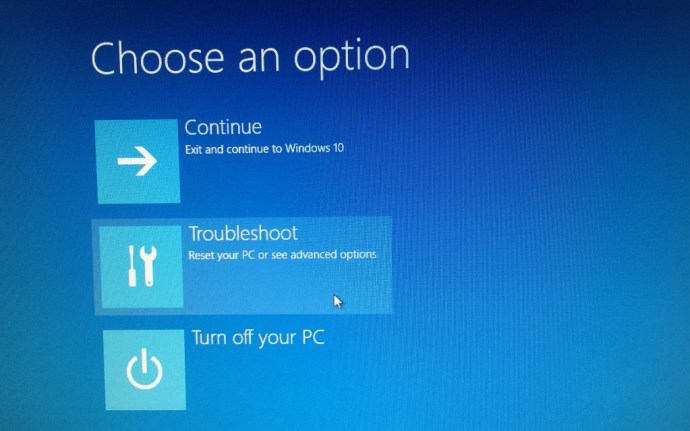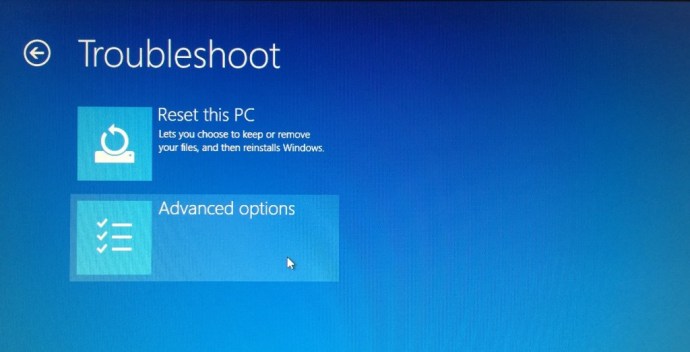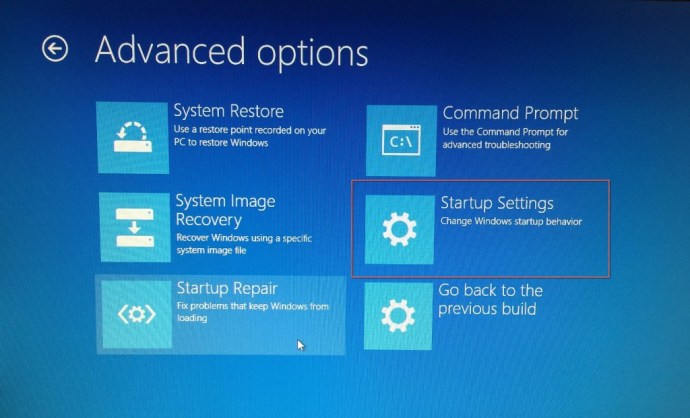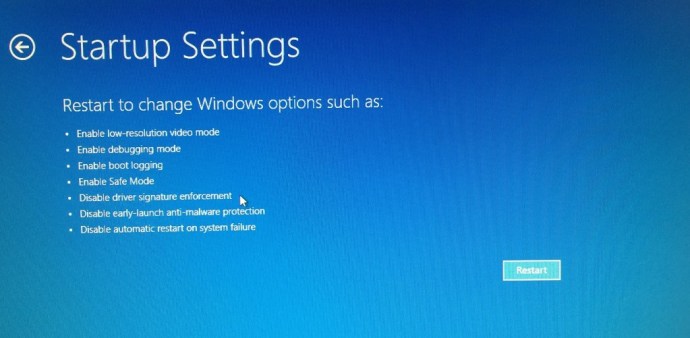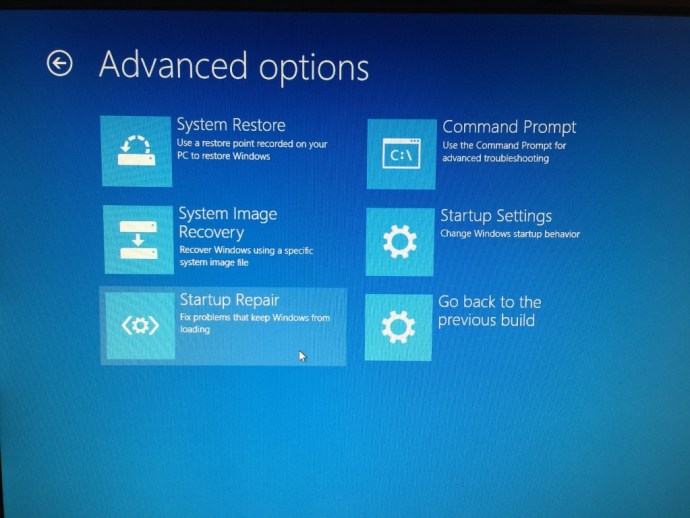Windows 8 및 10에서 오류 0xc000021a를 수정하는 방법
Windows 8 및 Windows 10과 같은 최신 버전의 Windows는 충돌하기 쉬운 Microsoft 운영 체제의 인상을 뒤집기 위해 많은 노력을 기울였지만 훨씬 더 새롭고 더 안정적인 운영 체제에서도 여전히 충돌할 수 있습니다. 특히 성가신 Windows 오류 중 하나는 오류 번호 0xc000021A입니다.

이 오류 메시지는 Windows 자체가 충돌했으며 컴퓨터를 다시 시작해야 함을 의미하는 오류 중 하나입니다. 이 오류가 발생하면 일부 오류 정보를 수집하고 있으며 컴퓨터를 다시 시작한다는 큰 파란색 화면이 나타납니다. 그 아래 작은 글씨로 오류 코드 0xc000021A를 제공하고 오류에 대한 자세한 정보를 온라인에서 찾을 수 있다고 알려줍니다..
당황하지 마세요! 이 오류는 수정되어 다시 문제가 발생하지 않도록 할 수 있습니다. 이 오류는 Windows 업데이트 후에 발생하는 것이 가장 일반적입니다.
직접 Windows 수리
Windows 컴퓨터가 정상적으로 작동하지 않으므로 Windows를 수동으로 부팅해야 합니다.
- 그렇게 하려면 키보드의 "Shift" 키를 누른 상태에서 Windows의 전원 옵션에서 "다시 시작"을 선택합니다. "다시 시작" 기능에 액세스할 수 없는 경우 부팅 가능한 Windows 디스크 또는 부팅 가능한 Windows USB 드라이브를 사용해야 할 수도 있습니다.
- "옵션을 선택하십시오."라는 파란색 옵션 화면이 로드되어야 합니다. "문제 해결"을 선택하십시오.
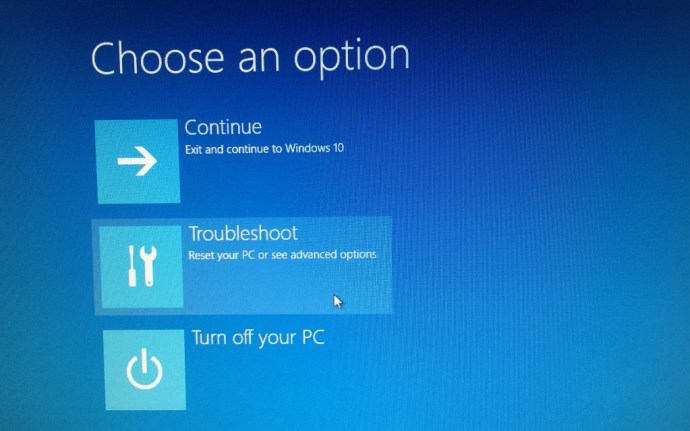
- 문제 해결 화면에서 "고급 옵션"을 선택합니다.
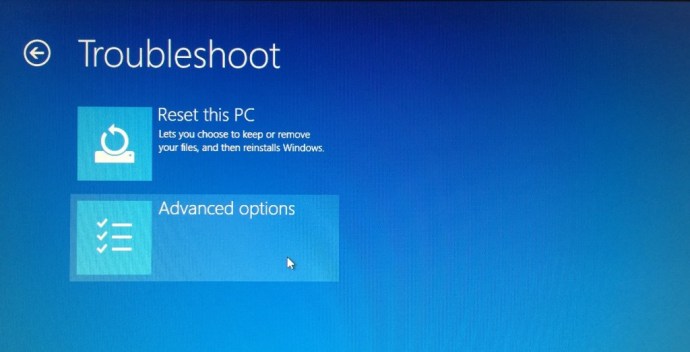
- 그런 다음 고급 옵션에서 "시작 설정"을 선택합니다.
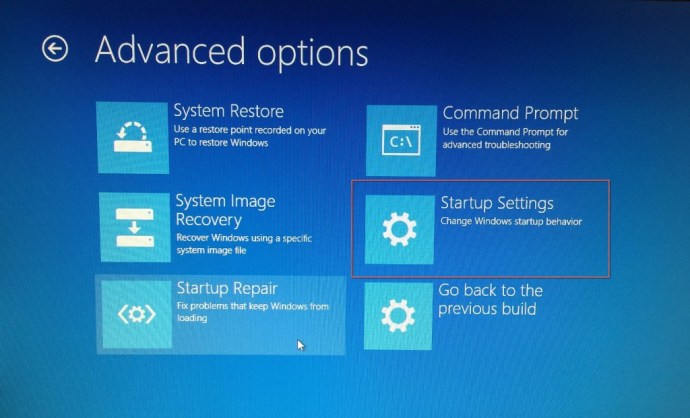
- 시작 설정 화면에서 키보드의 "F7"을 눌러 "드라이버 서명 적용 비활성화"를 선택합니다.
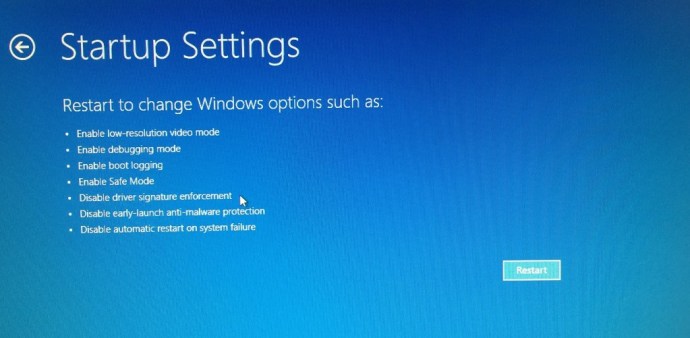
- 키보드에서 "Enter"를 누르거나 표시되는 경우 "다시 시작" 버튼을 누르십시오.
컴퓨터가 지시한 대로 다시 시작됩니다. 자신에게 맞는 항목을 찾을 때까지 제공되는 다양한 선택 항목을 사용하여 컴퓨터를 조정할 수 있습니다.
Windows 자체 복구
또는 Windows가 자동으로 컴퓨터를 검색하여 문제를 찾는 "시동 복구 옵션"을 선택할 수 있습니다.
- 키보드의 "Shift" 키를 누른 상태에서 Windows용 전원 옵션에서 "다시 시작"을 선택합니다. "다시 시작" 기능에 액세스할 수 없는 경우 부팅 가능한 Windows 디스크 또는 부팅 가능한 Windows USB 드라이브를 사용해야 할 수도 있습니다.
- "옵션을 선택하십시오."라는 파란색 옵션 화면이 로드되어야 합니다. "문제 해결"을 선택하십시오.
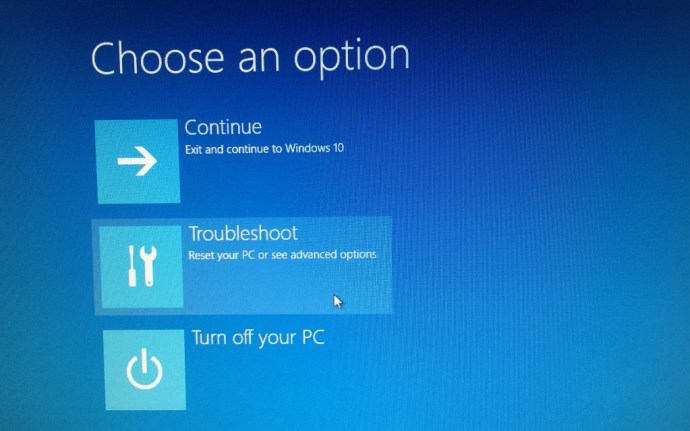
- 문제 해결 화면에서 "고급 옵션"을 선택합니다.
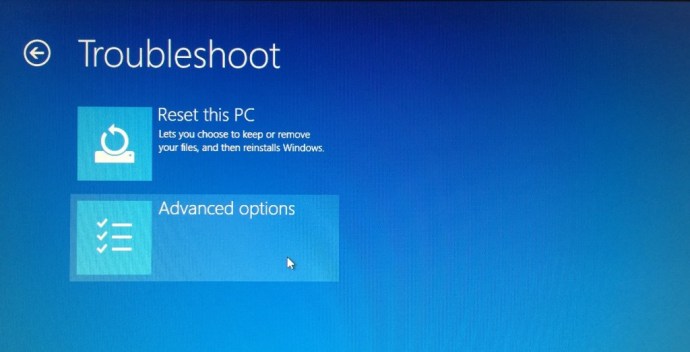
- 그런 다음 "시동 복구"를 선택하여 컴퓨터를 자동으로 검사하고 복구합니다.
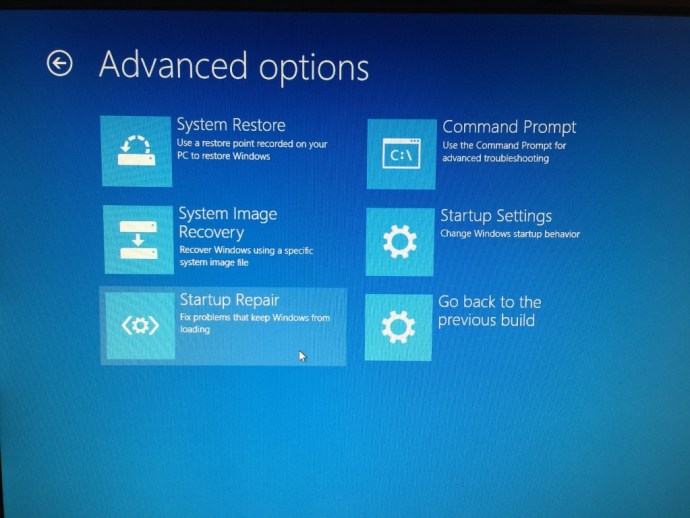
Windows가 컴퓨터가 올바르게 부팅되지 않는 원인이 되는 문제를 찾아 복구했기를 바랍니다.
"0xc000021A" 오류를 일으키는 파일
"0Xc000021A" 오류를 담당하는 두 파일은 "winlogon.exe" 및 "csrss.exe"입니다. 첫 번째 파일은 이름에서 알 수 있듯이 Windows 로그인 및 로그아웃을 담당합니다. 두 번째 파일은 Windows 서버 또는 클라이언트 파일입니다. 이 두 파일 중 하나가 손상되거나 손상된 경우 오류가 발생할 수 있습니다.
Windows는 손상된 파일을 복구하고 누락된 파일을 찾을 수 있지만 하드웨어 문제를 복구 및 수정할 수는 없습니다.
Windows 8 또는 10을 새로 설치하지 않고도 Windows 로그온 오류를 해결하는 데 도움이 되었기를 바랍니다.
이 오류를 해결하는 다른 방법을 찾으셨다면 댓글로 알려주세요!